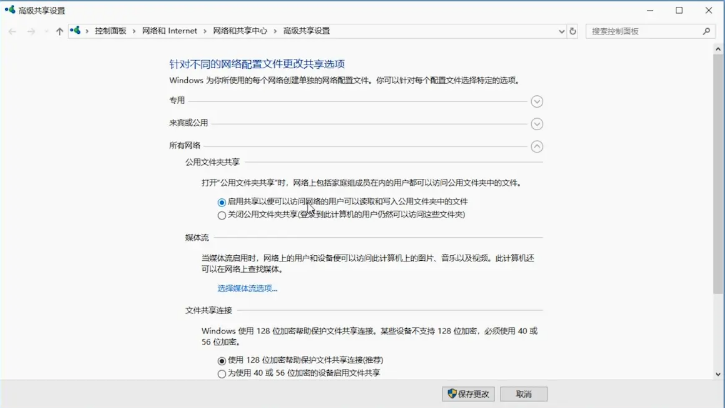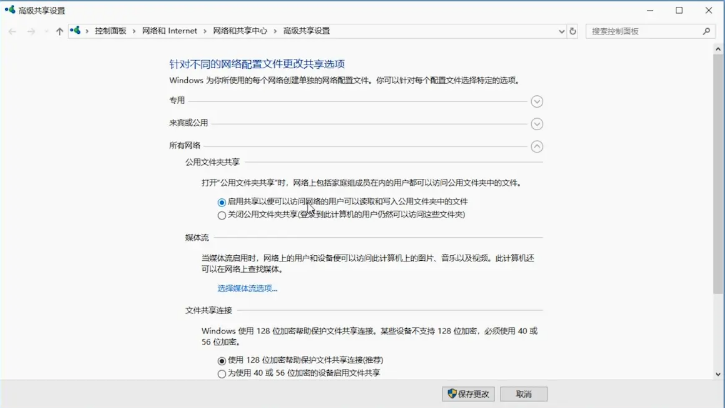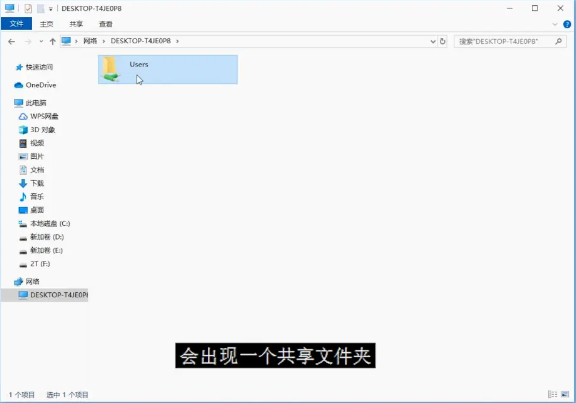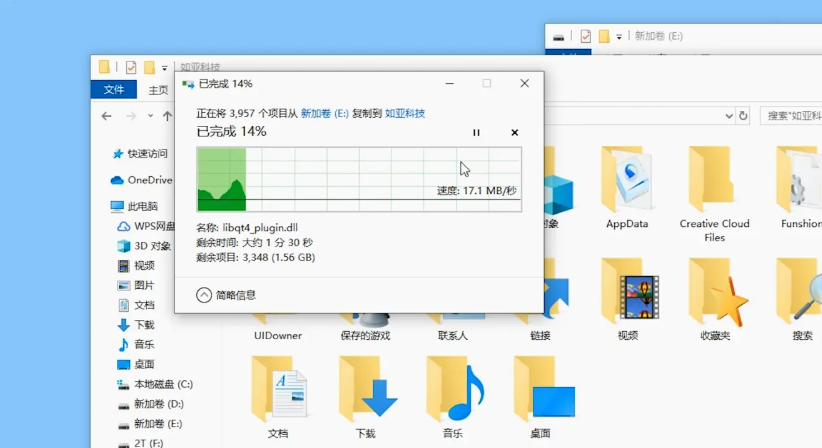Warning: Use of undefined constant title - assumed 'title' (this will throw an Error in a future version of PHP) in /data/www.zhuangjiba.com/web/e/data/tmp/tempnews8.php on line 170
两台电脑之间如何快速传文件图文步骤
装机吧
Warning: Use of undefined constant newstime - assumed 'newstime' (this will throw an Error in a future version of PHP) in /data/www.zhuangjiba.com/web/e/data/tmp/tempnews8.php on line 171
2021年04月11日 07:30:03
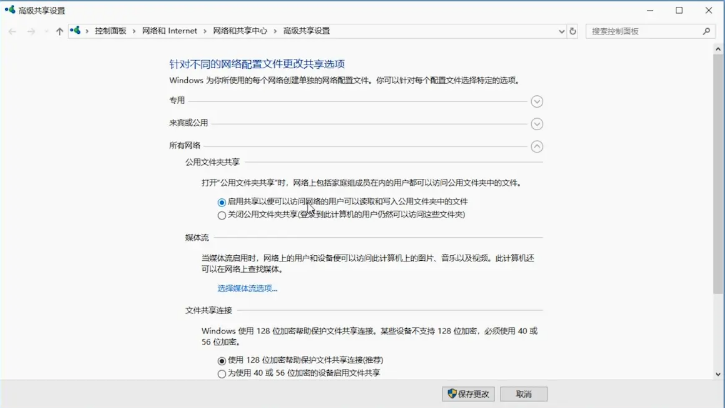
许多朋友可能会需要会用到两台电脑货或者多台电脑来共享一些文件,如果能够联网的话,我们可以方便的直接使用QQ传送即可,但是除了这个还有其它的方法吗,有的,下面就来看看详细的操作步骤。
1、首先准备一根网线,然后将两台电脑连接到同一局域网内,在右下角的小电脑打开网络设置找到共享选项。
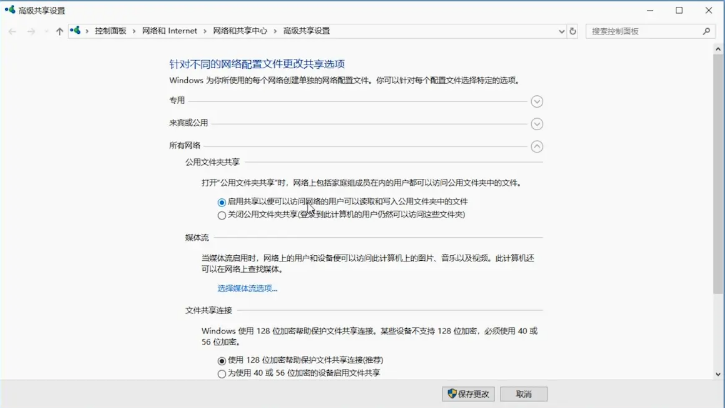
2、然后将公用文件夹共享开启,在下面密码保护的共享中,你可以设置密码或者无需密码,完成之后会出现一个共享文件夹。
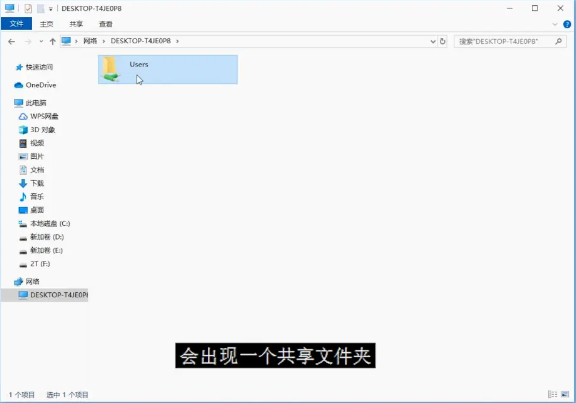
3、在我的电脑-网络,会出现一个共享文件夹,然后在我的电脑将文件进行传输,速度最高达到80M每秒。
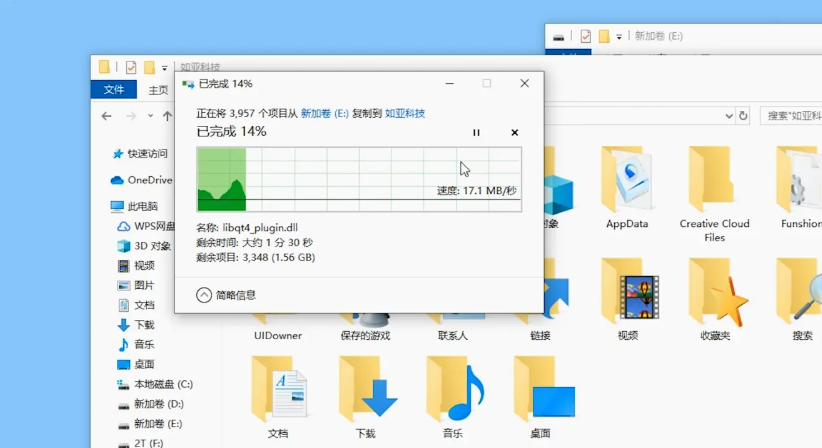
以上就是两台电脑之间如何快速传文件的介绍啦,想能帮助到大家。